微软电脑系统清理-微软系统怎么清理内存
1.windows10如何清理c盘
2.电脑太卡如何彻底清理?
3.win10自带的清理垃圾在哪里
4.win10系统怎么清理垃圾文件
windows10如何清理c盘
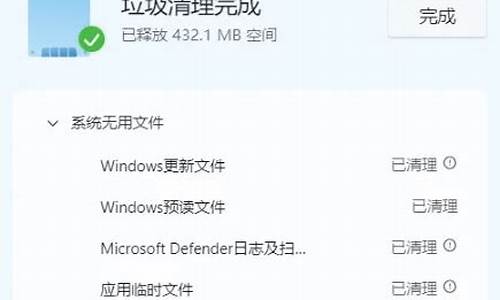
1.1 打开此电脑(也就是之前的我的电脑),然后在C盘上点右键,选择属性,然后在属性对话框中,点击“磁盘清理”;
1.2 打开磁盘清理之后,在对话框中间偏下的位置,点击“清理系统文件”的按钮;
1.3 在新打开的对话框中,要删除的文件下面,找到“以前的Windows安装”选项,选中。同时因为我们要清理临时文件,所以也可以选中临时文件选项,点击确定即可。;
有人说为什么没有这个选项,那么可以还有另外一个“Windows 更新清理”可以选中。
1.4 点击确定之后,会提示“如果清理你以前的 Windows 安装或临时安装文件,则不能将计算机恢复到以前版本的Windows。是否确定要这样做?”然后点“是”。然后 Windows.old 和 临时文件就从C盘消失了。
最新更新:经常有朋友问遇到下面这个提示这么办(其实这个提示之前是没有的,是微软新增加的)?
如果禁用分页文件,或将初始大小设置为少于800 MB并且发生了系统错误,WINDOWS可能不会记录可能有助于标识问题的详细信息,确实要继续吗?
如果你已经设置了其他盘的虚拟内存,那么这里可以点是。
第二步:转移虚拟内存到其他盘符。
难度系数:★★☆☆☆ 危险系数:★★☆☆☆
2.1 在 此电脑上点右键选择属性,然后在打开页面,点击左边的 高级系统设置 选项,在打开的 系统属性 对话框里,选择高级→设置,打开性能选项对话框;
2.2 然后在打开的性能选项对话框,选择高级→更改,打开虚拟内存设置;
2.3 在打开的虚拟内存设置对话框里,选择一个硬盘空间比较大的盘符(比如这里选择了E盘),点击系统管理的大小,然后点击设置,点击确定,会提示让你重启电脑,一定要重启电脑再进行下面的操作。
2.4 设置完其他盘符的虚拟内存并重启之后,选择C盘,点击无分页文件→设置,点击确定,重启即可。
有些电脑,比如微软出的 Surface Laptop 是无法去掉C盘的虚拟内存的,这时候可以不去掉C盘虚拟内存,直接增加其他盘符的虚拟内存即可。
第三步:将临时文件、桌面、下载文件夹和文档等转移到其他盘符。
整体第三步分为两大类:
一、是需要修改系统变量的临时文件夹修改:
难度系数:★★★☆☆ 危险系数:★★★★☆
二、是转移桌面等文件夹。
难度系数:★★☆☆☆ 危险系数:★★☆☆☆
首先,更改临时文件夹的位置:
难度系数:★★★☆☆ 危险系数:★★★★☆
补充,由于有人反馈设置完之后,桌面出现了很多临时文件,很有可能这步没有设置好,Temp 文件夹是需要提前建好的,也就是在D盘下面新建 Temp 文件夹。然后再进行后面的设置。
3.1.1 按照第二步的第一个步骤,打开系统属性,然后点击下面的环境变量,打开环境变量设置窗口;
3.1.2 在打开的环境变量窗口,分别选择用户变量下面的TEMP和TMP变量,然后点击编辑,将变量值改为其他盘符的文件夹,比如这里改到了D盘下面的 Temp 文件夹(此文件夹需要提前建好),然后点击确定。
3.1.3 然后向下,找到系统变量里面的TEMP和TMP变量,跟上面的步骤相同,将变量值更改为其他盘符下面的文件夹,点确定。
然后转移桌面、下载文件夹和文档等用户文件到其他分区(同样每一个文件夹建议提前建好):
难度系数:★★☆☆☆ 危险系数:★★☆☆☆
3.2.1 打开此电脑找到桌面文件夹,然后点右键选择属性,打开属性对话框;
3.2.2 在打开的属性对话框里,选择位置标签,然后点击移动;
3.2.3 这时候,就可以打开其他分区,比如这里是E盘,新建一个桌面文件夹(这里新建的文件夹是 新桌面,很多人知乎上评论或者私信我,没有新建文件夹,直接设置成D盘了,我提醒的还不明显么?),并选中这个文件夹,点击下面的选择文件夹按钮。就可以了,如果原来桌面有文件的话,会有一个文件移动的过程,等文件复制完毕,就成功了。
同样按照这个方法,可以将文档下载音乐等文件夹都转移到其他分区(新建的对应文件夹里)。这样C盘的可用空间会大很多,而且不会随着之后这些文件夹存的文件变多,而占用C盘空间了。
电脑太卡如何彻底清理?
使用电脑自带的垃圾清理工具即可解决。
1、首先,打开windows10系统,点击左下角的开始按钮。
2、接着,在开始菜单中点击“设置”点击打开。
3,接着,在设置中点击“系统”,点击打开。
4,点击设置中的“存储”选项。
5,接着,在开始菜单中点击“立即释放空间”。
6,最后,即可窗口中选择要删除的垃圾文件,问题解决。
win10自带的清理垃圾在哪里
方法:
选择要清理的系统垃圾项目,点击“清理系统文件”按钮可清理驱动器上的系统垃圾文件。在之后出现的窗口中,点击“其他选项”选项卡,可以删除不用的程序以释放空间;还可以通过删除系统还原点和陈旧的磁盘映像副本来释放更多空间。
Windows 10,是由微软公司(Microsoft)开发的操作系统,应用于计算机和平板电脑等设备。
Windows 10在易用性和安全性方面有了极大的提升,除了针对云服务、智能移动设备、自然人机交互等新技术进行融合外,还对固态硬盘、生物识别、高分辨率屏幕等硬件进行了优化完善与支持。
win10系统怎么清理垃圾文件
方法:
1,可以在系统下使用磁盘清理
这个方法既安全又有效,只需右击C盘或D盘,然后在菜单中选择属性,接着点击清理磁盘,此时选中清理系统文件,这样就开始清理了。
2, 删除FileRepository文件夹
搜索并打开FileRepository文件夹,点击按时间排序,将此类问题出现时间之后的所有文件夹,进行全部选定,然后接着删除,或许有些删不掉,那么就直接跳过别管他。
3, 首先你需要在屏幕左下角的Cortana搜索框里键入“Disk Cleanup”命令并运行它。
随后,选择清理对象为C盘,d盘,此时系统会自动分析给出可以清理的项目,包括:临时文件、回收站文件、旧日志文件以及缓存。这些项目在勾选后即可清理。
声明:本站所有文章资源内容,如无特殊说明或标注,均为采集网络资源。如若本站内容侵犯了原著者的合法权益,可联系本站删除。












